Tìm hiểu chung về CGI
CGI là gì?
CGI là viết tắt của Common Gateway Interface, tạm dịch là giao diện cổng chung. CGI cung cấp một phần mềm trung gian giữa các máy chủ với cơ sở dữ liệu và nguồn thông tin bên ngoài. Trong đó máy chủ HTTP và 1 CGI script sẽ chịu trách nhiệm phản hồi yêu cầu từ người dùng.

- Máy chủ đảm nhận quản lý các kết nối, việc thực hiện truyền dữ liệu đi và các vấn đề liên quan đến yêu cầu từ người dùng.
- CGI script chịu trách nhiệm xử lý các vấn đề của ứng dụng như truy cập vào dữ liệu và xử lý các tài liệu.
Các tính năng của CGI
- CGI là một tiêu chuẩn được phát triển với định hướng rõ ràng và có rất nhiều sự hỗ trợ.
- CGI là một công nghệ được kết nối với ngôn ngữ HTML.
- CGI script thường được viết bằng các ngôn ngữ như C, Perl nhưng cũng có thể là một shell script đơn giản.
- Nếu tạo một bộ nhớ đệm có tốc độ nhanh, CGI là một trong những phương pháp tối ưu nhất.
- Cho đến thời điểm hiện tại, CGI vẫn đang rất tương thích với các trình duyệt hiện đại, dù đã phát triển từ những năm 1990.
Ưu và nhược điểm của CGI
Ưu điểm
- Code sẵn có để áp dụng vào phần mềm của bạn mà không phải code lại từ đầu.
- CGI mạnh mẽ tương thích hầu hết với các ngôn ngữ và bất cứ nền tảng nào, miễn chúng có những đặc điểm kỹ thuật phù hợp.
- Các tác vụ nâng cao vốn khó trong Java giờ có thể thực hiện dễ dàng hơn với CGI.
Nhược điểm
- CGI rất tốn thời già để xử lý
- Không lưu lại cache sau mỗi lần tải lại trang
- Mỗi lần tải lại sẽ tốn thêm thời gian do phải tải lại các chương trình vào bộ nhớ
cgi-bin là gì và làm sao để tìm được file cgi-bin?
cgi-bin là gì?
cgi-bin là nơi chứa các tập lệnh, các chương trình của CGI. Rất nhiều máy chủ web cấu hình sẵn thư mục này để thực thi các chương trình CGI dưới dạng nhị phân. Có thể nói cgi-bin là một quy ước chung cho các máy chủ. Nếu có một tệp thực thi có đuôi là .cgi, chắc chắn tệp đó sẽ hoạt động thông qua CGI.
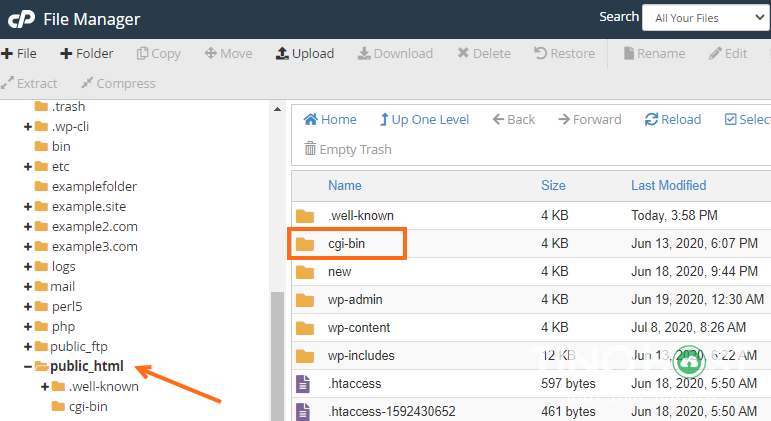
Làm sao để tìm được file cgi-bin?
Để tìm được file cgi-bin, bạn cần phải truy cập vào được thư mục gốc của website. Sau đây, TinoHost sẽ giới thiệu cách để truy cập vào thư mục gốc của website và tìm file cgi-bin.
Cách vào thư mục gốc của website
Có rất nhiều cách để truy cập vào thư mục gốc của website, ví dụ như thông qua các bản điều khiển: cPanel, DirectAdmin, Plesk,… Tuỳ vào các nhà cung cấp Hosting, bạn sẽ được cấp tài khoản truy cập vào bản điều khiển hay không. TinoHost sẽ hướng dẫn bạn cách truy cập vào thư mục gốc thông qua các bản điều khiển.
Cách truy cập vào thư mục gốc bằng cPanel
Bước 1: Truy cập vào CPanel thông qua đường dẫn: http://tenmiencuaban.com:2082 hoặc http://tenmaychuhosting:2083
Bước 2: Sau khi giao diện web hiện ra, bạn đăng nhập Username và Password của host = nhấp vào Log in hoặc Đăng nhập.
Lưu ý: Thông tin host bao gồm đường dẫn URL truy cập vào trang quản trị host, tên đăng nhập, mật khẩu được gửi về email của bạn sau khi bạn mua hosting tại các nhà cung cấp host.
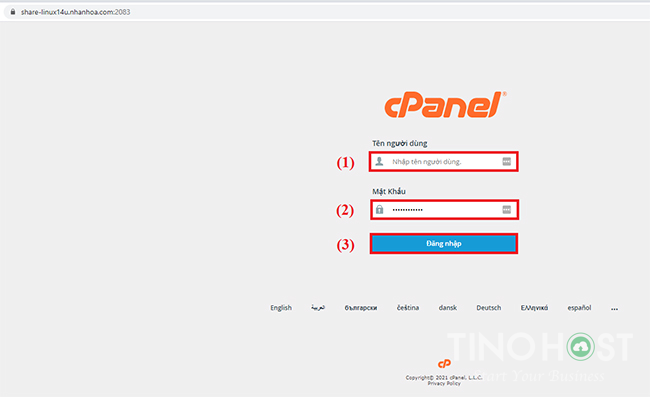
Bước 3: Sau khi đăng nhập thành công, và vào được trang chính của cPanel, bạn tìm đến nhóm FIles = File Manager.

Bước 4: Tại đây bạn sẽ có thể tìm thấy được mục public_html, thư mục này chứa các file thông tin và dữ liệu.
Cách truy cập vào thư mục gốc website bằng DirectAdmin
Để truy cập vào được thư mục gốc website bằng DirectAdmin, bạn cần phải có các thông tin để đăng nhập nhà cung cấp hosting gửi cho bạn. Ví dụ như sau:
Bước 1: Truy cập vào đây
Bước 2: Đăng nhập tài khoản và mật khẩu để quản lý thư mục gốc. Sau đó bấm vào sign in to account để đăng nhập.
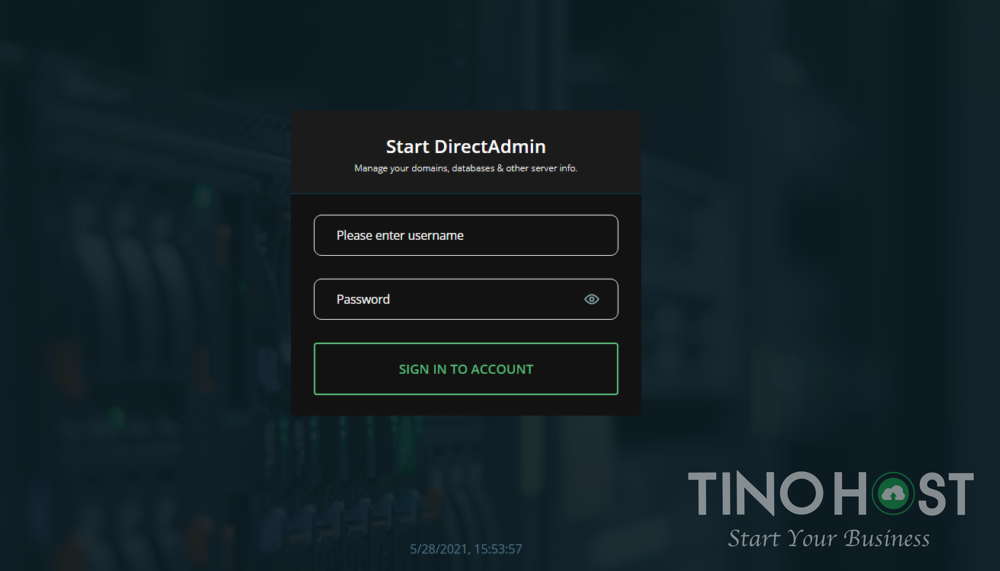
Bước 3: Tại giao diện chính của DirectAdmin, bạn nhấp chọn vào System Info Files = File Manager.
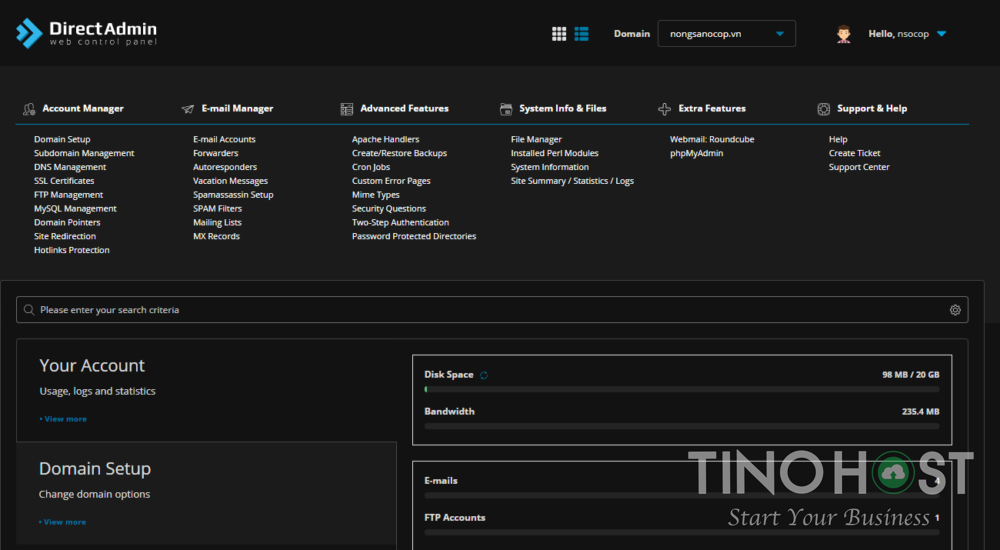
Bước 4: trong giao diện của thư mục root, bạn sẽ tìm thấy thư mục public_html.
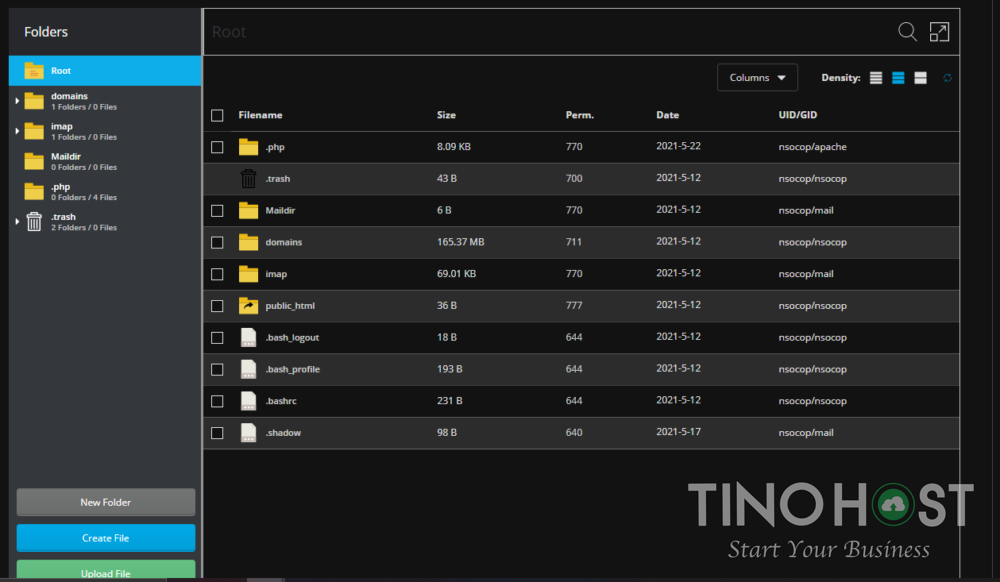
Vào thư mục gốc của website Linux Hosting trên GoDaddy qua cPanel
Để vào được thư mục gốc của website sử dụng Linux Hosting trên GoDaddy, bạn thực hiện các bước như sau:
Bước 1: Bạn truy cập vào trang sản phẩm của GoDaddy.
Bước 2: tìm ở mục Web Hosting, cạnh bên gói tài khoản Linux Hosting bạn muốn truy cập vào và nhấn vào Manage.
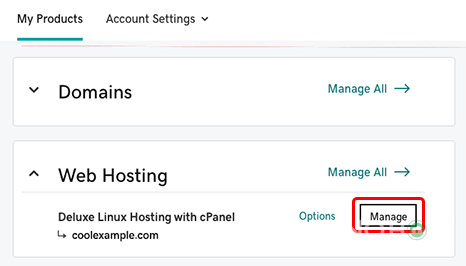
Bước 3: trong giao diện của tài khoản, ở khung Websites, bạn tìm đến website bạn muốn truy cập vào, sau đó nhấn vào dấu ba chấm = và nhấn chọn File Manager.
Sau bước này, bạn sẽ có thể truy cập vào được thư mục gốc của website là /public_html.
Bước 4: Trong thư mục gốc của website /public_html.
Lưu ý: tuỳ theo thiết lập ban đầu của bạn, tên thư mục gốc có thể khác đi.
Vào thư mục gốc của website Windows Hosting trên GoDaddy qua Plesk
Để truy cập vào được thư mục gốc của website Windows Hosting trên GoDaddy. Bạn thực hiện các bước như sau:
- Bước 1: Bạn truy cập vào trang sản phẩm của GoDaddy.
- Bước 2: Chọn Web Hosting, bạn tìm đến Window Hosting mà bạn muốn và nhấn vào Manage.
- Bước 3: Trong Dashboard, bạn nhấn chọn vào Plesk Admin.
- Bước 4: Tại giao giao diện quản lý Websites Domains của Plesk, bạn tìm đến tên miền website bạn muốn truy cập.
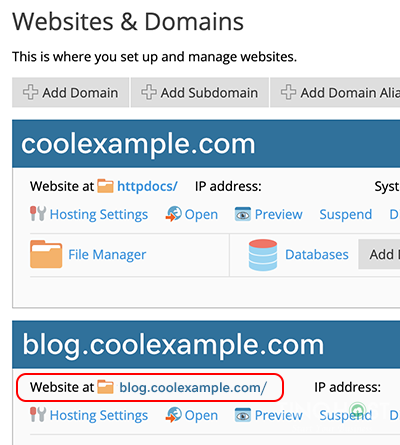
Tại đây sẽ hiển thị thư mục gốc của website, bạn thực hiện các thao tác vào thư mục gốc của website Linux Hosting trên GoDaddy qua cPanel, để tìm đến thư mục cgi-bin.
Hướng dẫn một số thao tác cơ bản trên thư mục gốc với cPanel
Hướng dẫn thao tác thêm, sửa, xoá các tệp/ thư mục
- Tạo thư mục: Bạn nhấp chuột tại biểu tượng +Folder = Create New Folder.
- Xóa tập tin/ xóa thư mục: Để xóa tập tin/ thư mục trên hosting, bạn nhấp chuột phải vào file cần xóa, chọn Delete hoặc nhấp chọn vào biểu tượng xDelete
- Đổi tên tập tin: nhấp chuột vào file cần đổi tên, chọn Rename; bạn nên giữ lại đuôi mở rộng của tập tin để website không bị xảy ra lỗi không đáng có.
- Nén thư mục/ tập tin: nhấp vào tập tin/ file cần nén, nhấn chuột phải, chọn Compress = Chọn định dạng nén Zip Archive = Đặt tên cho tập tin và giữ nguyên đuôi mở rộng = nhấp Compress File(s) để nén = nhấp Close sau khi nén thành công.
- Di chuyển tập tin/ thư mục: Ấn chuột phải chọn file cần di chuyển = nhấp Move.
- Cách upload file lên: nhấp icon Upload trên thanh menu = chọn file hoặc thả file cần update từ máy tính lên.
Một số lưu ý cần biết khi sử dụng thư mục public_html
Bạn nên chọn lọc các file dữ liệu/ tập tin để upload lên hosting web.
Trường hợp xóa nhầm thư mục gốc public_html
Bạn tạo lại thư mục: /home/usercuaban/domains/
Trường hợp xóa nhầm shortcut của thư mục public_html
Bạn nhấp /home/usercuaban/domains//public_html/ hoặc nhấp vào URL: http://vnmovie.net:2222/CMD_FILE_MANAGER/domain/public_html để thực hiện tạo lại.








